AutoCAD中绘制正多边形的技巧
1、一、默认方式画正多边形
命令:-POLYGON输入边的数目:<4>:6
指定正多边形的中心点或[边(E)]:(选取图中的点1为中心点)

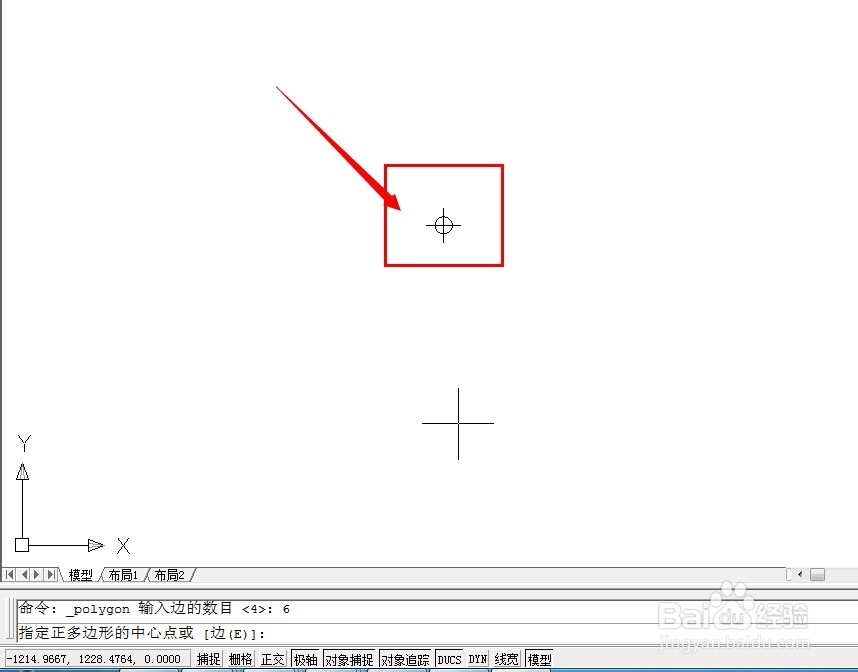
2、输入选项[内接于圆(I)/外接于圆(C)]<I>:I(I表示画内接正多边形)
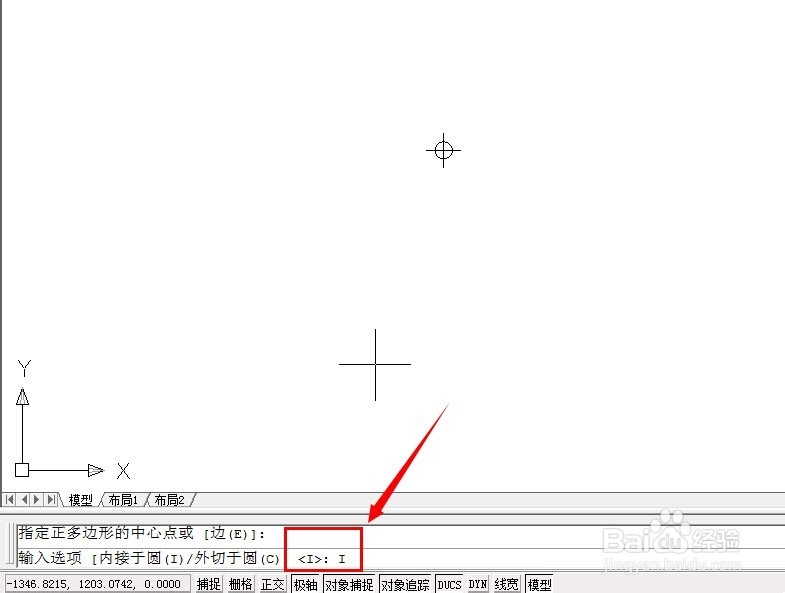
3、指定圆的半径:20(表示内接圆半径为20)
如图所示,绘制完成!

4、二、“边(E)”方式绘制正多边形
命令:-POLYGON输入边的数目:<6>:6
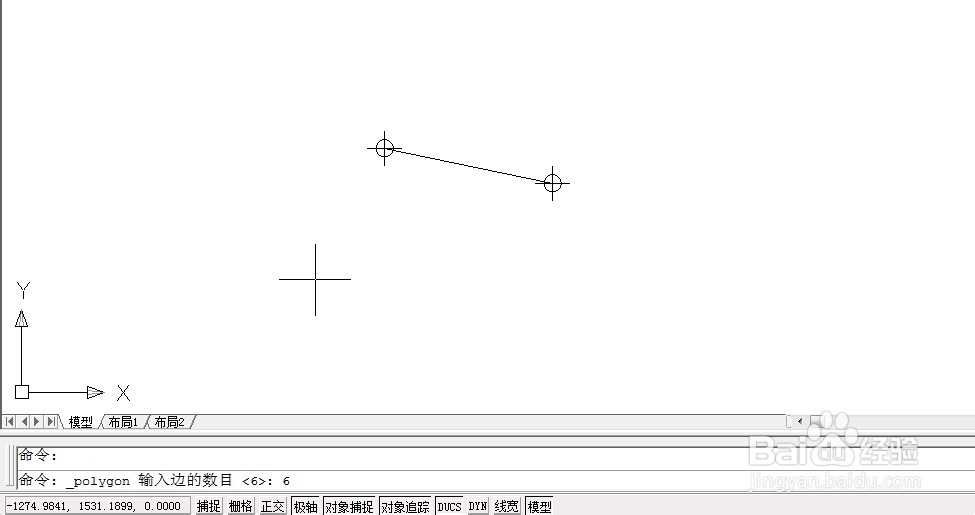
5、 指定正多边形的中心点或[边(E)]:E(E表示以边的形式画正多边形)

6、 指定边的第一个端点:(选取图中线段12的端点1)
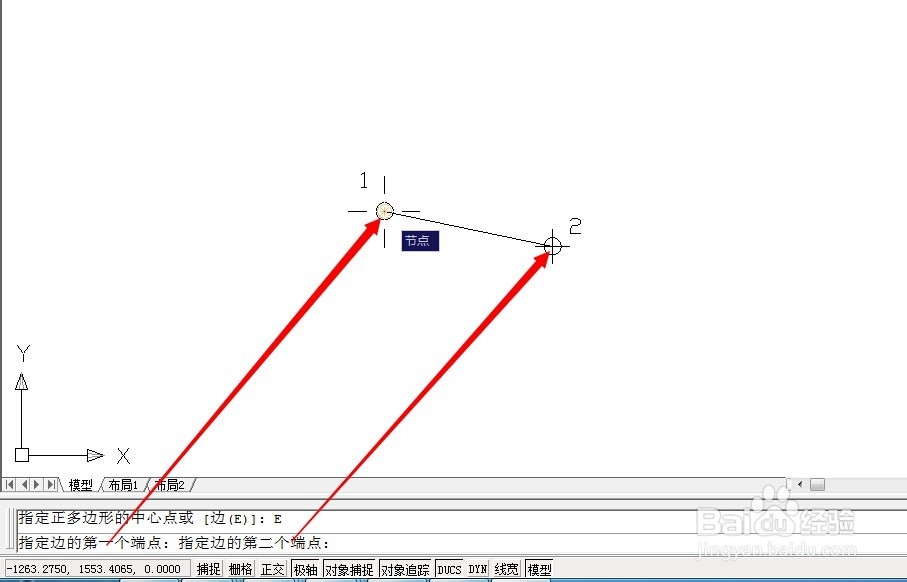
7、指定边的第二个端点:(选取图中线段12的端点2)
绘制成功!
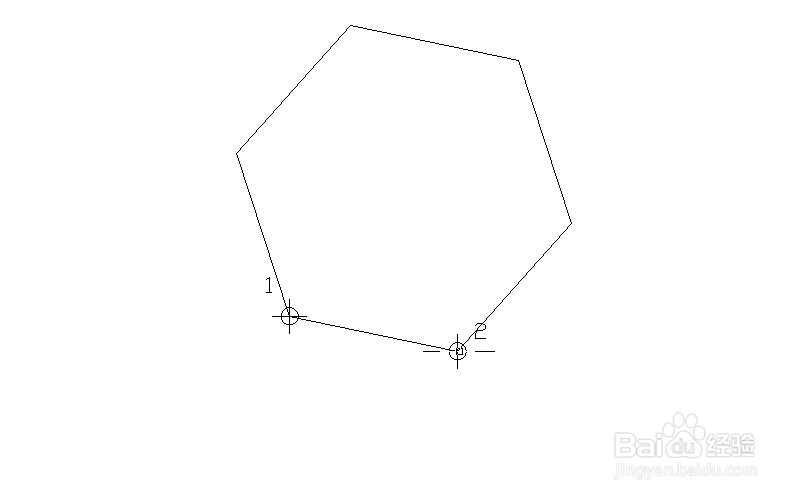
声明:本网站引用、摘录或转载内容仅供网站访问者交流或参考,不代表本站立场,如存在版权或非法内容,请联系站长删除,联系邮箱:site.kefu@qq.com。
阅读量:67
阅读量:23
阅读量:167
阅读量:28
阅读量:110